
Hai bisogno di ritagliare delle pagine PDF di un documento, ma non sai come procedere? A volte capita che un documento, ottenuto dalla unione di più file PDF, e da diverse fonti, non sia molto ordinato nell’impaginazione e per questo si rende necessario ritagliare le pagine PDF in un formato specifico. In questo articolo vogliamo mostrare un modo semplice per ritagliare pagine PDF su Mac OS X e Windows.
Fase 1. Scarica e installa PDFElement
Per ritagliare le pagine PDF su Mac o PC Windows, è necessario un software professionale per PDF. In questo articolo consigliamo e utilizziamo PDFElement. Esso ti permetterà di ritagliare facilmente qualsiasi documento PDF. Fai clic sul pulsante download qui sotto per scaricare il pacchetto di installazione di questo programma PDF Editor. Poi installalo sul tuo computer (Windows o Mac).
Schermata iniziale:
Clicca su APRI FILE o su MODIFICA PDF per importare il PDF da ritagliare.
Fase 2. Ritaglia pagina PDF su Mac OS X o Windows
Con PDFElement per Windows fai click sul menu “Modifica“. Si aprirà una finestra come quella mostrata nella figura sotto in cui dovrai impostare i margini per ritagliare la pagina così come vuoi. Potrai inoltre applicare il “ritaglio” a tutte le pagine del PDF senza che dovrai per ogni pagina definire nuovamente i margini.
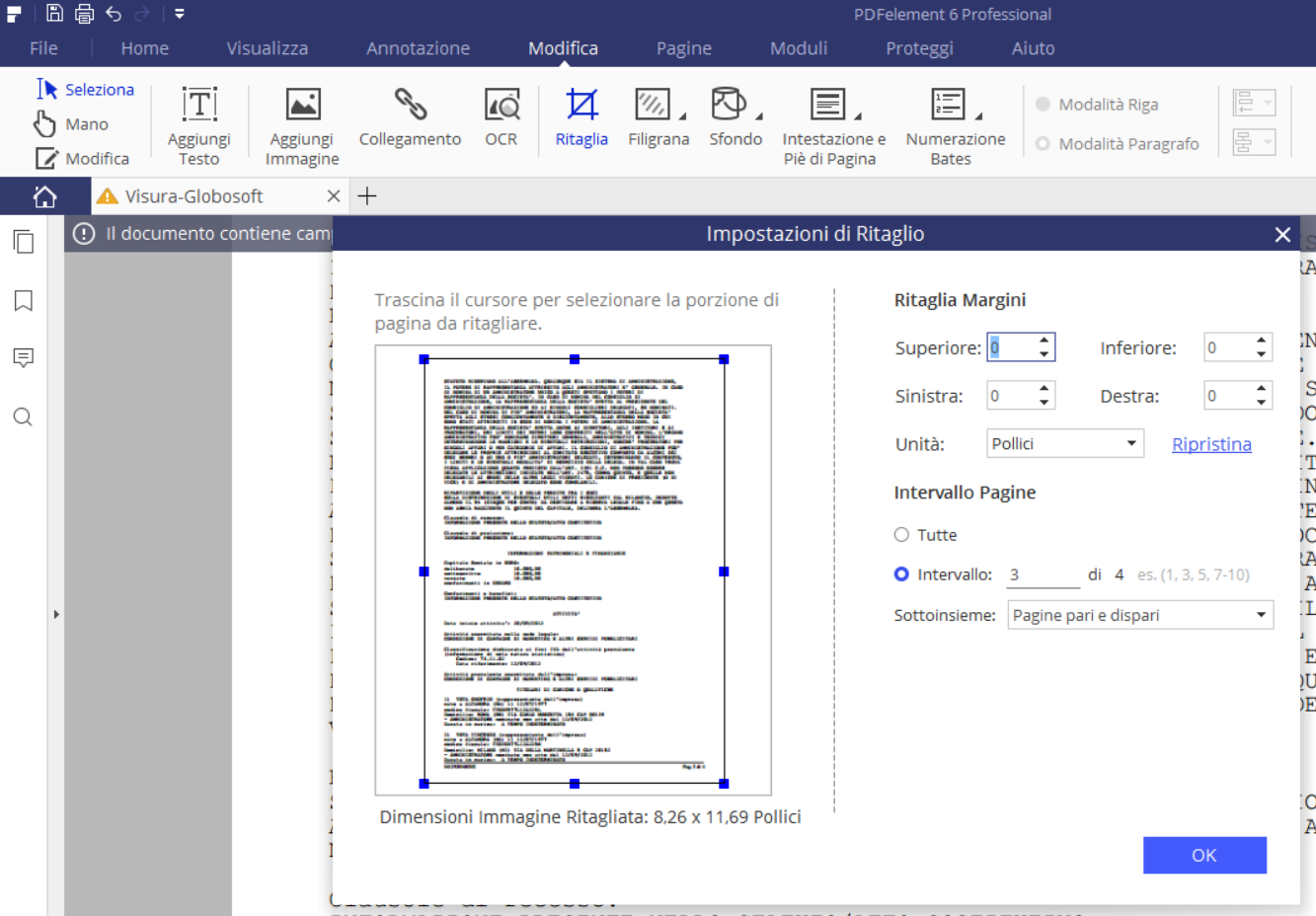
Una volta definiti i margini clicca su OK per ritagliare il documento PDF.
Se hai un Mac potrai usare PDFElement per Mac, seguendo le stesse indicazioni viste sopra per ritagliare il file PDF. Anche in tal caso una volta cliccato sulla funzione di ritaglio, si aprirà un pop-up. Trascina il mouse per selezionare la parte della pagina da ritagliare. In alternativa, potrai impostare i parametri dei margini sulla parte destra della finestra. Per risparmiare tempo, dopo aver impostato i parametri per i margini, potrai applicare questo ritaglio su una pagina specifica, su intervalli di pagine, o sull’intero file PDF.
Bingo! Questo è tutto su come ritagliare pagine PDF su PC Windows o Mac OS X. Questo PDF Editor non ti deluderà nel processo di ritaglio pagine PDF, ma anche in altre operazioni come l’estrazione di pagine PDF o nell’aggiunta della filigrana in un file PDF.

GloboSoft è una software house italiana che progetta e sviluppa software per la gestione dei file multimediali, dispositivi mobili e per la comunicazione digitale su diverse piattaforme.
Da oltre 10 anni il team di GloboSoft aggiorna il blog Softstore.it focalizzandosi sulla recensione dei migliori software per PC e Mac in ambito video, audio, phone manager e recupero dati.



